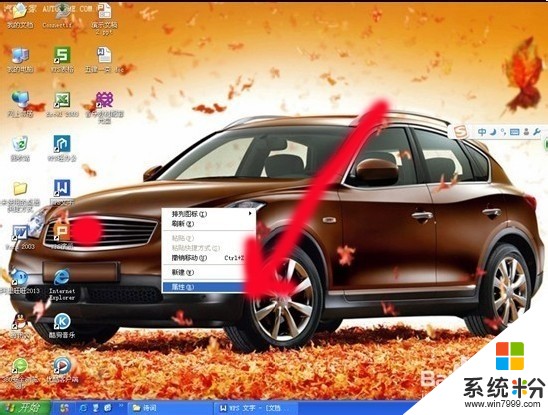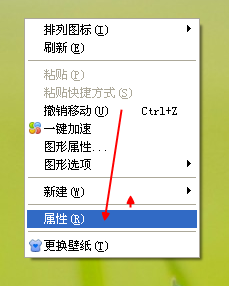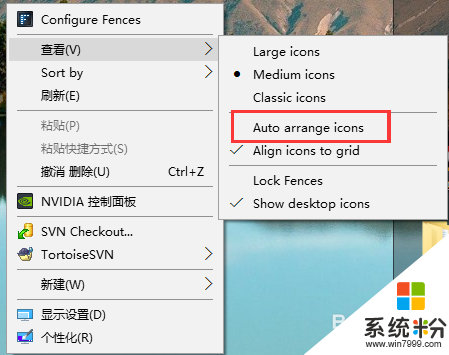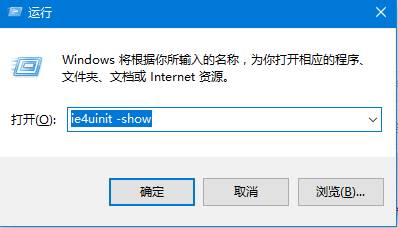电脑启动后无桌面图标该咋办?
提问者:春儿罒 | 浏览 1400 次 | 提问时间:2017-03-19 | 回答数量:3
 你这个是怎么才出现这种情况的,是不是安装什么软件原因。按Ctrl+Alt+Del有没有跳出任务管理器来,有就看看进程中有多少进程(每个进程后面“用户名”显示否,不显示的话你多等会儿...
你这个是怎么才出现这种情况的,是不是安装什么软件原因。按Ctrl+Alt+Del有没有跳出任务管理器来,有就看看进程中有多少进程(每个进程后面“用户名”显示否,不显示的话你多等会儿...
已有3条答案
雪洛653
回答数:24668 | 被采纳数:25
2017-03-19 12:44:09
你这个是怎么才出现这种情况的,是不是安装什么软件原因。按Ctrl+Alt+Del有没有跳出任务管理器来,有就看看进程中有多少进程(每个进程后面“用户名”显示否,不显示的话你多等会儿是不是会出现桌面图标的,这个是系统原因,基本上解决得重装系统吧),找找有没有explorer.exe,有就先结束它,然后运行输入看能开启否,或者你看看用户名和你当前登陆名一样的进程,一个个关了看,再输入explorer.exe,看行否,不行就重启按F8 进安全模式看,把最近安装的软件卸了看,杀毒试下看,不行就只能重装系统了
赞 2466
秋枫织梦
回答数:9351 | 被采纳数:2
2017-03-21 11:12:16
桌面没有图标的解决方法:
1、同时按住键盘上的Ctrl+Alt+Del这三个键,利用这三个组合键调出任务管理器。
2、单击菜单栏上的“文件”菜单,在下拉列表里选择“新建任务”一项。
3、弹出“创建新任务”窗口,在打开一栏里输入“explorer”
4、点击“确定”按钮,桌面图标和任务栏恢复正常。
1、同时按住键盘上的Ctrl+Alt+Del这三个键,利用这三个组合键调出任务管理器。
2、单击菜单栏上的“文件”菜单,在下拉列表里选择“新建任务”一项。
3、弹出“创建新任务”窗口,在打开一栏里输入“explorer”
4、点击“确定”按钮,桌面图标和任务栏恢复正常。
赞 935
苏子凉____
回答数:3332 | 被采纳数:2
2017-03-22 08:04:46
按下“Ctrl+Alt+Del”组合键打开任务管理器(如果按这三个健也不管用,直接重装系统吧,呵),点击进程选项卡,看看里面是不是有explorer.exe进程,如果有把它关闭,然后点击“文件”→“新建任务”,在打开的“创建新任务”对话框中输入“explorer”,单击“确定”按钮后,稍等一下就可以见到桌面图标了。
赞 333
相关问题
解决方法
-
电脑连接投影仪后电脑桌面无图标怎么解决 电脑连接投影仪后电脑桌面无图标的解决方法
今天给大家带来电脑连接投影仪后电脑桌面无图标怎么解决,电脑连接投影仪后电脑桌面无图标的解决方法,让您轻松解决问题。电脑连接投影仪后电脑桌面无图标怎么办电脑的使用越来越普及了,而使...
-
今天给大家带来电脑桌面图标变蓝该怎么解决,电脑桌面图标变蓝该如何解决,让您轻松解决问题。桌面图标变蓝我已经遇到很多次了,相信其他的朋友也会出现诸如此类的问题。知道怎么解决这个问题的...
-
win10电脑桌面图标不能移动怎么办?电脑系统升级为win10后桌面图标无法移动,后来发现是因为安装的一个软件fences的问题。如果没有安装该软件的同学,也出现了这个问题,可以查...
-
win10桌面图标位置错乱该怎么办?电脑桌面图标位置异常的解决方法!
有用户使用win7系统升级到win10后,桌面上的图标经常会遇到出现错乱的情况,往往无法彻底修复。通过微软官方搜索小编发现了有效的解决方法,下面给大家分享下可以修复桌面图标错乱问题...
最新其他问答
- 1 抖音评语大全简短
- 2 抖音怎么获得元宝
- 3 抖音工会礼物优惠
- 4抖音发表评价好评
- 5抖音破五百播放后
- 6在抖音里开通抖音橱窗
- 7抖音评论怎么点开不了
- 8抖音买抖快手买什么
- 9延安有哪些抖音公会
- 10抖音勋章在哪设置的